下载地址:http://www.mongodb.org/downloads
有zip和msi格式,建议选择zip,方便配置
下载后解压到D:/mongodb文件夹下,在此文件夹下新建两个文件夹
data:用于存放数据文件
log:用于存放日志文件,顺便在此文件夹下新建个mongodb.log文件(日志文件要事先建好这样方便安装)
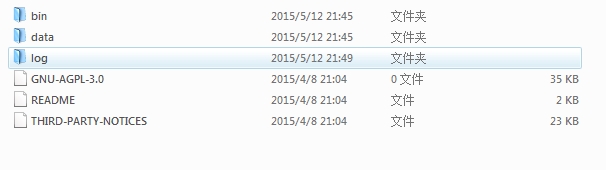
安装为windows服务
D:\mongodb\bin>mongod --dbpath=D:/mongodb/data --logpath=D:/mongodb/log/mongodb.log --logappend --install --serviceName 'mongodb'--dbpath 数据文件存放路径
--logpath 日子文件路径
--logappend 日志文件追加记录
--install 安装为windows服务,因为mongodb必须先启动bin/mongod.exe才能再使用bin/mongo.exe使用数据库服务,所以我们这里安装成windows服务器让mongod在后台运行最为方便
--serviceName 服务名称
卸载
D:\mongodb\bin>mongod --dbpath=D:/mongodb/data --logpath=D:/mongodb/log/mongodb.log --logappend --remove --serviceName 'mongodb'启动
net start mongodb停止
net stop mongodb登陆服务器命令界面
D:\mongodb\bin>mongo非服务安装
非服务安装可以每次读取自己定义的配置文件启动,为了方便我们先把mongodb的bin文件添加到环境变量中去
set path=D:/mongodb/bin;%path%如果不想作为服务启动的话可以每次读取配置文件运行,保存为/ect/mongodb.conf
dbpath=D:\mongodb\data #数据库路径
logpath=D:\mongodb\log\mongodb.log #日志输出文件路径
logappend=true #错误日志采用追加模式,配置这个选项后mongodb的日志会追加到现有的日志文件,而不是从新创建一个新文件
journal=true #启用日志文件,默认启用
quiet=true #这个选项可以过滤掉一些无用的日志信息,若需要调试使用请设置为false
port=27017 #端口号 默认为27017运行
D:\mongodb\bin>mongod --config=D:/mongodb/etc/mongodb.conf结束
ctrl+c 这个都懂吧...查看是否启动成功





 本文详细介绍了如何在Windows环境下安装MongoDB数据库,并提供了配置步骤,包括安装为服务、非服务方式启动、设置数据和日志文件路径等内容。
本文详细介绍了如何在Windows环境下安装MongoDB数据库,并提供了配置步骤,包括安装为服务、非服务方式启动、设置数据和日志文件路径等内容。


















 被折叠的 条评论
为什么被折叠?
被折叠的 条评论
为什么被折叠?








